在现代办公和数据处理的场景中,PDF文件因其格式固定、难以编辑而被广泛应用。然而,面对需要提取或编辑的数据时,如何将PDF中的信息转换为易于操作的表格文件,特别是Excel格式,成了许多用户面临的挑战。本文将详细介绍如何实现PDF转Excel,并推荐几款实用的电脑工具,帮助你高效完成这一任务。
一、PDF与Excel格式的区别
在探讨PDF转Excel之前,我们有必要了解PDF和Excel的基本特点。
1. PDF格式
– 不可编辑:PDF文件的内容通常固定,用户无法直接修改。 这使得PDF非常适合发布正式文档,但在需要数据处理时却显得不够灵活。
– 格式一致:无论在何种设备上打开,PDF的格式保持一致,避免因屏幕尺寸或软件版本不同而导致的排版错误。
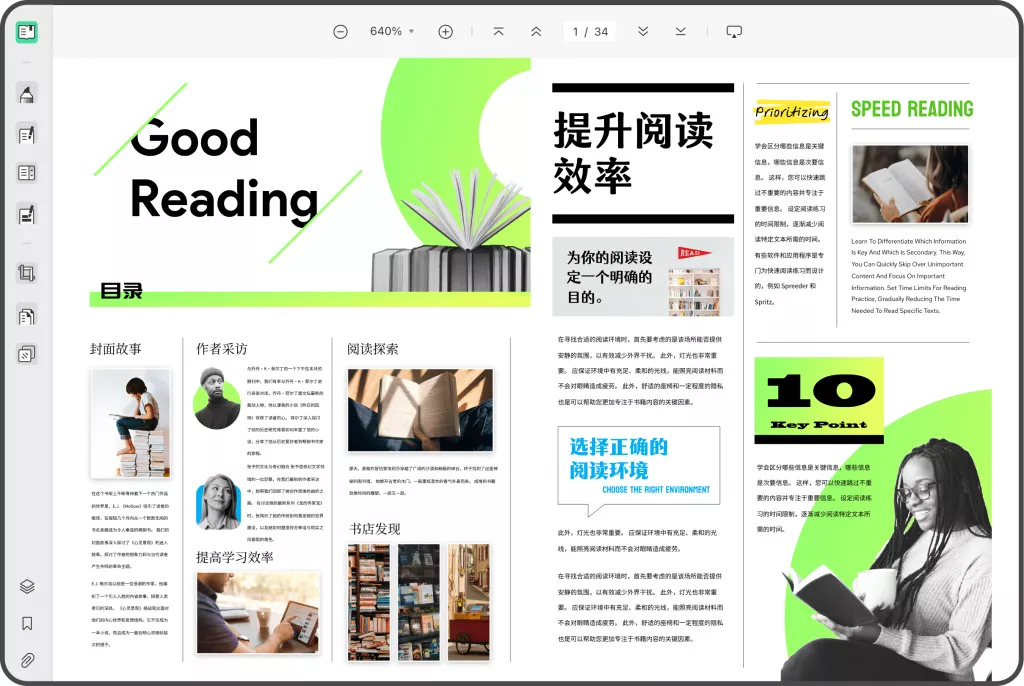
2. Excel格式
– 可编辑性强:Excel文件允许用户对数据进行自由编辑,适合各种数据分析与计算需求。
– 便于计算和统计:通过公式和图表,Excel能够帮助用户进行复杂的计算与可视化展示。
了解了这两种格式的特点后,我们就能够更清晰地看出将PDF内容转换为Excel格式的必要性。无论是财务报表、销售数据,还是科研成果,很多时候我们都需要在Excel中对数据进行进一步分析和处理。
二、为什么需要将PDF转换为Excel?
1. 数据提取的需要:许多时候,我们需要从PDF文档中提取数据,比如发票、统计报表、研究数据等。将这些内容转为Excel后,就可以进行各种数据处理。
2. 提高工作效率:手动将PDF中的数据逐一输入到Excel中,既耗时又容易出错。借助转换工具,可以快速完成这一过程,极大提高工作效率。
3. 便于共享与协作:Excel文件相对容易共享和协作,特别是与团队中的其他成员共同处理数据时。
三、PDF转Excel的方法
现在,我们来看看具体如何将PDF文件转换为Excel格式,这里介绍几种常见的方法:
1. 在线转换工具
有许多免费的在线工具可以帮助用户将PDF转换为Excel文件,操作简单,适合不想下载软件的用户。
– Smallpdf:这是一款功能强大的在线PDF工具,用户只需上传PDF文件,选择转换为Excel,几秒钟后即可下载转换好的文件。

– ILovePDF:该网站不仅支持PDF转Excel,还提供多种PDF处理功能,如合并、分割、压缩等。
使用在线工具时需要注意的是,涉及敏感信息的PDF文件不建议上传至第三方网站,以确保数据安全。
2. 专业电脑软件
对于需要频繁转换PDF文件的用户,使用专门的电脑软件会更为高效,以下是几个推荐的PDF转Excel的电脑软件。
– Adobe Acrobat Pro DC:作为PDF行业的老大哥,Adobe Acrobat Pro DC提供强大的PDF编辑和转换功能。用户可以直接将PDF文件导出为Excel格式,但需要付费购买会员。
– Wondershare PDF Converter Pro:这款软件支持多种格式之间的转换,操作界面很简洁,并且支持批量转换功能,适合需要转换大量PDF文件的用户。
– UPDF:UPDF提供PDF创建、编辑和转换功能,用户可以轻松地将PDF内容导出为Excel格式。其界面设计非常新颖、美观,很容易上手。
3. 利用OCR技术转换扫描PDF
对于一些扫描版的PDF文件,直接转换可能无法有效提取数据。这时可以利用OCR(光学字符识别)技术,将扫描的图像文件转为可编辑文本。
– ABBYY FineReader:这款软件支持强大的OCR功能,可以准确识别扫描的PDF文件并输出为可编辑的Excel文件。其识别率高,非常适合处理复杂的表格数据。
– UPDF:除了PDF编辑功能,UPDF同样支持OCR,用户只需轻松点击几下即可将扫描文件转换为Excel。
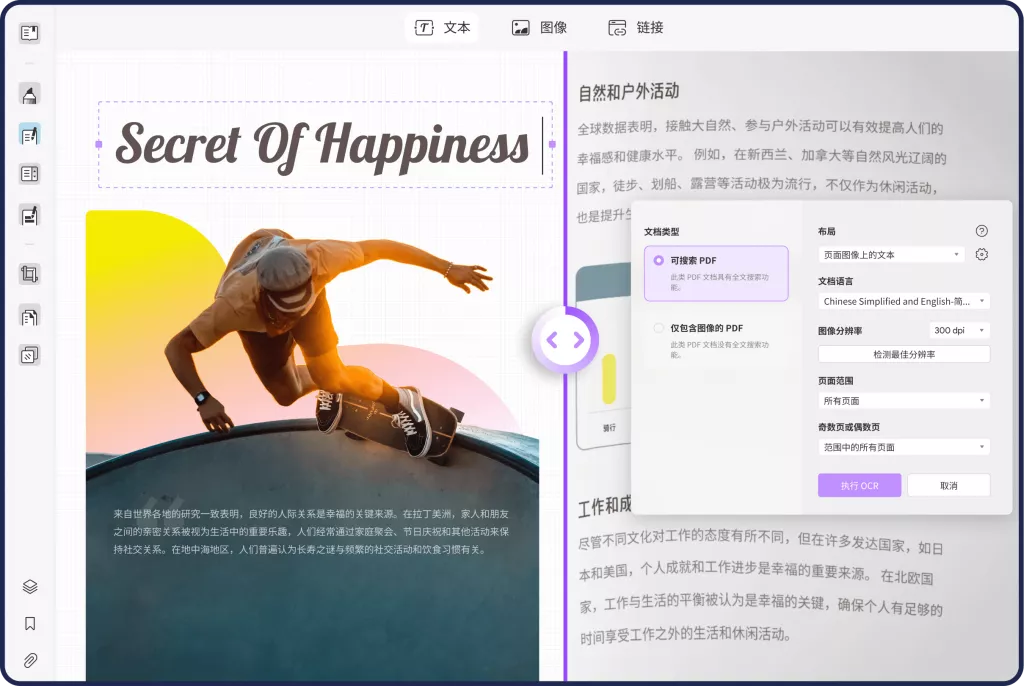
四、如何使用这些工具进行转换
下面以UPDF为例,介绍具体的使用步骤:
1. 下载与安装:首先从官网下载并安装UPDF软件。
2. 导入PDF文件:打开软件,点击“添加文件”按钮,选择需要转换的PDF文件。
3. 选择输出格式:在文件列表中,选择要转换为Excel的文件,并在下方选择输出格式为“Excel”。
4. 开始转换:点击“转换”按钮,软件会自动进行转换。转换完成后,用户可以选择打开文件。
5. 检查数据:打开生成的Excel文件,检查数据的准确性和完整性,如有需要,可进行进一步修改。
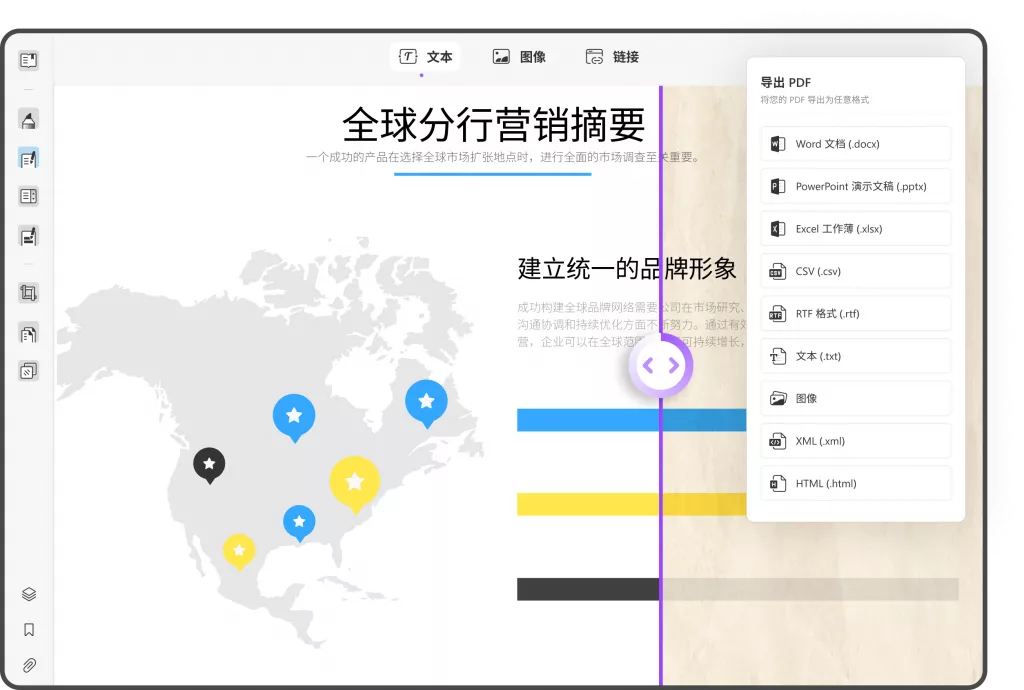
五、转换后数据的处理技巧
将PDF成功转换为Excel文件后,接下来是如何处理这些数据。以下是一些实用技巧:
1. 数据清理:首先需要检查数据的完整性和准确性,如有误差,需进行手动调整。利用Excel的“查找和替换”功能可以快速处理常见问题。
2. 格式化单元格:为了提高可读性,可以对Excel表格进行格式化,如设置合适的字体、字号和边框等。
3. 使用数据透视表:如果转换后的数据较多且复杂,可以利用Excel的数据透视表功能,对数据进行分析和总结。
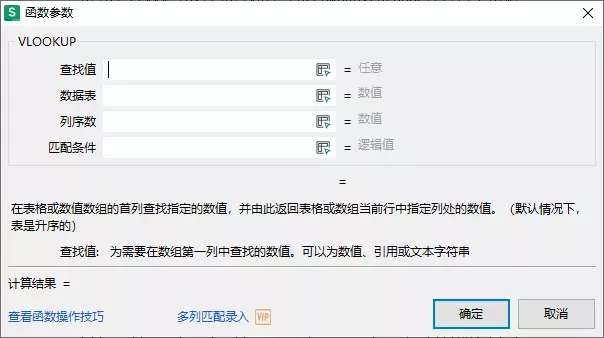
4. 数据图表化:通过Excel的图表功能,将数据可视化,方便进行演示和报告。
六、总结
将PDF转换为Excel,不仅能够帮助我们更方便地处理数据,而且可以极大地提升工作效率。目前各种在线工具和桌面软件层出不穷,无论是偶尔使用还是长期需要,都能找到适合自己的解决方案。选择合适的工具,掌握基本的操作技巧,能够帮助你将PDF文件中宝贵的数据轻松提取出来,帮助您分析数据和做出决策。
 UPDF
UPDF Windows 版
Windows 版 Mac 版
Mac 版 iOS 版
iOS 版 安卓版
安卓版 AI 网页版
AI 网页版 AI 助手
AI 助手 编辑 PDF
编辑 PDF 注释 PDF
注释 PDF 阅读 PDF
阅读 PDF  UPDF Cloud
UPDF Cloud 格式转换
格式转换 OCR 识别
OCR 识别 压缩 PDF
压缩 PDF 页面管理
页面管理 表单与签名
表单与签名 发票助手
发票助手 文档安全
文档安全 批量处理
批量处理 企业解决方案
企业解决方案 企业版价格
企业版价格 企业指南
企业指南 渠道合作
渠道合作 信创版
信创版 金融
金融 制造
制造 医疗
医疗 教育
教育 保险
保险 法律
法律 常见问题
常见问题 联系我们
联系我们 用户指南
用户指南 产品动态
产品动态 新闻中心
新闻中心 技术参数
技术参数 关于我们
关于我们 更新日志
更新日志






 周年庆特惠,立减+加赠会员时长
周年庆特惠,立减+加赠会员时长



